Bài viết được tư vấn chuyên môn bởi ông Võ Văn Hiếu – Giám đốc kỹ thuật của Trung tâm sửa chữa điện lạnh – điện tử Limosa.
Apple TV là một thiết bị giải trí mạnh mẽ và linh hoạt, mang đến cho người dùng trải nghiệm hình ảnh tuyệt vời. Một trong những tính năng hữu ích là khả năng điều chỉnh cân bằng màu sắc, cho phép bạn tùy chỉnh màu sắc trên màn hình TV. Trong bài viết này, Trung tâm sửa chữa điện lạnh – điện tử Limosa sẽ tìm hiểu cách điều chỉnh tính năng cân bằng màu sắc trên Apple TV bằng iPhone.

MỤC LỤC
- 1. Cách điều chỉnh tính năng cân bằng màu sắc trên Apple TV bằng iPhone
- Bước 1: Chuẩn bị và kết nối iPhone với Apple TV:
- Bước 2: Mở ứng dụng Apple TV Remote trên iPhone:
- Bước 3: Kết nối với Apple TV:
- Bước 4: Truy cập vào phần Cài đặt trên ứng dụng Apple TV Remote:
- Bước 5: Điều chỉnh cân bằng màu sắc:
- Bước 6: Hoàn tất điều chỉnh cân bằng màu sắc:
- Bước 7: Kiểm tra và tinh chỉnh kết quả:
- 2. Lưu ý khi sử dụng tính năng cân bằng màu sắc trên Apple TV bằng iPhone
- 3. Những mẫu Apple TV hỗ trợ tính năng cân bằng màu sắc
1. Cách điều chỉnh tính năng cân bằng màu sắc trên Apple TV bằng iPhone
Bạn có thể tuân theo cách điều chỉnh tính năng cân bằng màu sắc trên Apple TV bằng iPhone sau:
Bước 1: Chuẩn bị và kết nối iPhone với Apple TV:
- Đảm bảo rằng iPhone và Apple TV đều kết nối cùng một mạng Wifi.
- Trên iPhone, tải và cài đặt ứng dụng “Apple TV Remote” từ App Store (nếu chưa có).
Bước 2: Mở ứng dụng Apple TV Remote trên iPhone:
- Mở ứng dụng “Apple TV Remote” trên iPhone của bạn.
Bước 3: Kết nối với Apple TV:
- Trên ứng dụng Apple TV Remote trên iPhone, chọn Apple TV của bạn từ danh sách các thiết bị hiển thị.
Bước 4: Truy cập vào phần Cài đặt trên ứng dụng Apple TV Remote:
- Sau khi kết nối thành công, trên ứng dụng Apple TV Remote, chọn biểu tượng “Cài đặt” (Settings).
Bước 5: Điều chỉnh cân bằng màu sắc:
- Trong phần Cài đặt, tìm và chọn mục “Hình ảnh và âm thanh” (Picture and Audio).
- Tiếp theo, tìm và chọn “Cân bằng màu sắc” (Color Balance).
Bước 6: Hoàn tất điều chỉnh cân bằng màu sắc:
- Bạn sẽ nhận được hướng dẫn trên màn hình của Apple TV để điều chỉnh cân bằng màu sắc.
- Theo hướng dẫn, di chuyển iPhone theo một số vị trí trên màn hình TV để hệ thống Apple TV thu thập dữ liệu màu sắc.
- Tiếp tục di chuyển iPhone theo hướng dẫn cho đến khi quá trình điều chỉnh hoàn tất.
Bước 7: Kiểm tra và tinh chỉnh kết quả:
- Sau khi hoàn tất quá trình điều chỉnh, kiểm tra kết quả trên màn hình TV.
- Nếu cần thiết, bạn có thể tiến hành điều chỉnh lại để đạt được kết quả tốt nhất.
Bằng việc thực hiện cách điều chỉnh tính năng cân bằng màu sắc trên Apple TV bằng iPhone trên, bạn có thể dễ dàng điều chỉnh tính năng cân bằng màu sắc trên Apple TV bằng iPhone, mang lại trải nghiệm hình ảnh chất lượng cao và đáp ứng sở thích cá nhân của bạn.
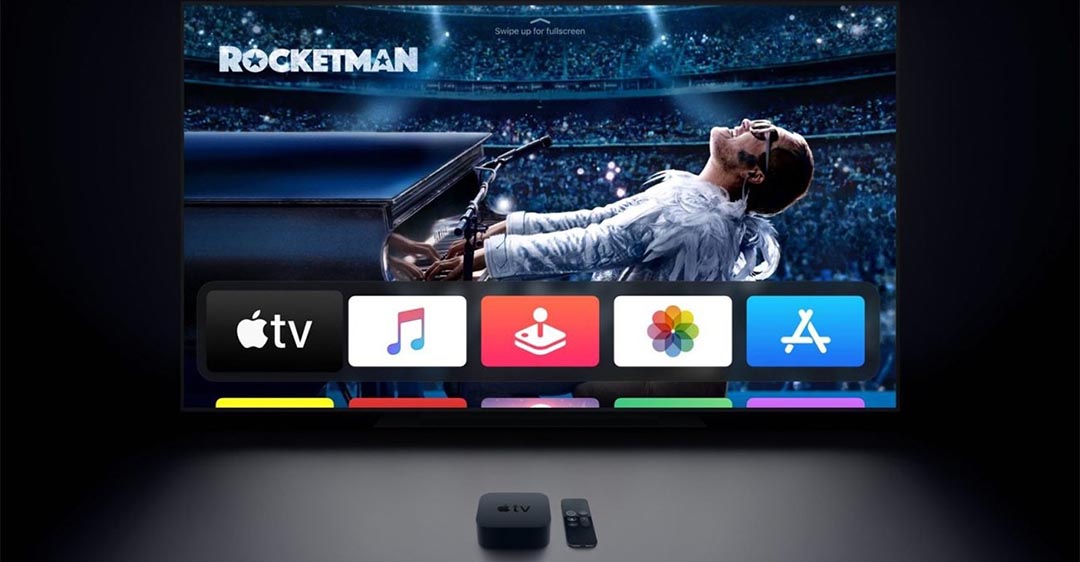
2. Lưu ý khi sử dụng tính năng cân bằng màu sắc trên Apple TV bằng iPhone
Khi sử dụng tính năng cân bằng màu sắc trên Apple TV bằng iPhone, có một số lưu ý quan trọng bạn nên ghi nhớ:
- Đảm bảo iPhone và Apple TV đều kết nối cùng một mạng Wifi ổn định và nhanh. Điều này đảm bảo việc truyền dữ liệu màu sắc và điều khiển từ iPhone đến Apple TV diễn ra một cách hiệu quả.
- Nên thực hiện quá trình cân bằng màu sắc trong điều kiện ánh sáng môi trường bình thường, tương tự như khi bạn thường xem nội dung trên Apple TV. Tránh thiếu sáng hoặc quá sáng khi điều chỉnh, vì điều này có thể ảnh hưởng đến kết quả cuối cùng.
- Di chuyển iPhone theo hướng dẫn trên màn hình Apple TV một cách chính xác và chậm rãi. Điều này giúp Apple TV thu thập dữ liệu màu sắc từ nhiều vị trí khác nhau trên màn hình TV, từ đó tạo ra cân bằng màu sắc chính xác hơn.
- Nếu kết quả cân bằng màu sắc không đạt được mức độ chính xác mong muốn hoặc bạn không hài lòng với nó, bạn có thể thử lại quá trình điều chỉnh từ đầu. Apple TV cung cấp tính năng điều chỉnh cân bằng màu sắc nhiều lần để bạn có thể tinh chỉnh cho đến khi đạt được kết quả tốt nhất.
- Lưu ý rằng tính năng cân bằng màu sắc trên Apple TV bằng iPhone chỉ có sẵn trên các phiên bản Apple TV hỗ trợ, như Apple TV 4K. Đảm bảo rằng thiết bị của bạn đang chạy phiên bản phần mềm tương thích và có tính năng này.
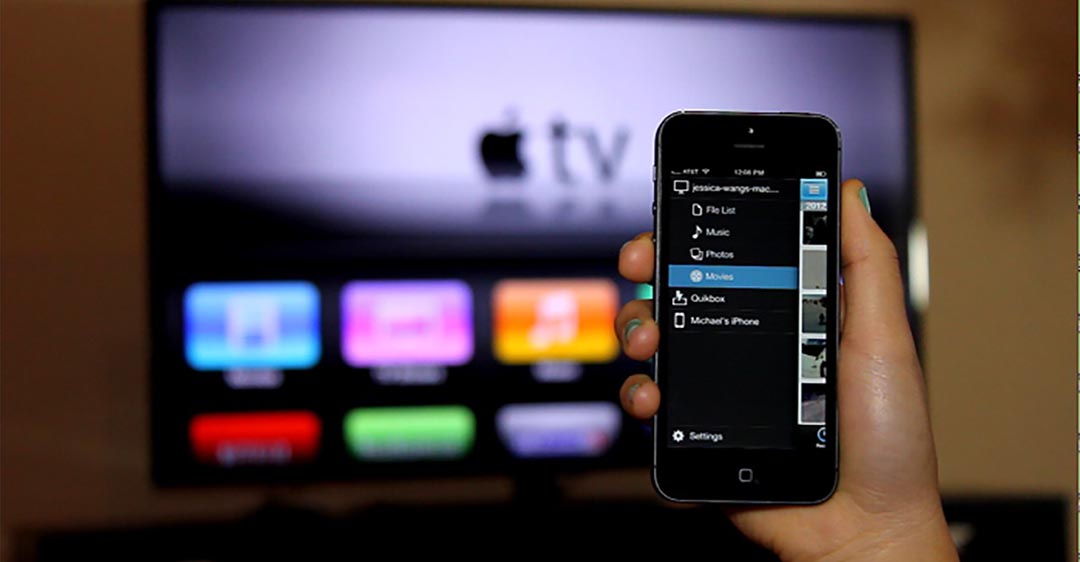
3. Những mẫu Apple TV hỗ trợ tính năng cân bằng màu sắc
Tính năng cân bằng màu sắc trên Apple TV có sẵn trên các mẫu sau:
- Apple TV 4K (thế hệ thứ 2 và mới hơn): Mẫu Apple TV 4K hỗ trợ tính năng cân bằng màu sắc. Đây là phiên bản cao cấp của Apple TV với khả năng phát nội dung 4K và HDR.
- Apple TV HD (thế hệ thứ 4 và mới hơn): Mẫu Apple TV HD cũng được hỗ trợ tính năng cân bằng màu sắc. Đây là phiên bản trung cấp của Apple TV hỗ trợ phát nội dung độ phân giải Full HD.
Lưu ý rằng tính năng cân bằng màu sắc chỉ có sẵn trên các mẫu Apple TV mới nhất từ thế hệ thứ 2 trở đi. Các mẫu Apple TV cũ hơn không hỗ trợ tính năng này.
Trước khi thực hiện cách điều chỉnh tính năng cân bằng màu sắc trên Apple TV bằng iPhone, hãy đảm bảo rằng bạn đang sử dụng một trong các mẫu Apple TV được liệt kê ở trên để đảm bảo tính tương thích và khả năng sử dụng tính năng cân bằng màu sắc trên Apple TV.
Cách điều chỉnh tính năng cân bằng màu sắc trên Apple TV bằng iPhone không còn là một việc gì đó phức tạp. Bằng cách sử dụng ứng dụng Apple TV Remote trên iPhone, bạn có thể điều chỉnh và tinh chỉnh màu sắc trên màn hình TV của mình một cách dễ dàng. Nếu chưa rõ bất kỳ thông tin nào, các bạn vui lòng gọi đến Trung tâm sửa chữa điện lạnh – điện tử Limosa qua số HOTLINE 1900 2276.

 Thời Gian Làm Việc: Thứ 2 - Chủ nhật : 8h - 20h
Thời Gian Làm Việc: Thứ 2 - Chủ nhật : 8h - 20h Hotline: 1900 2276
Hotline: 1900 2276
